- 公開日:
- 更新日:
Google アラートの設定方法
Google アラートは知りたい情報をタイムリーに得るために非常に便利なサービスですが、設定次第でさらに便利になります。
今回は、そんなGoogle アラートのおすすめ設定について紹介したいと思います。
Google アラートのおすすめの設定方法
では早速、便利なおすすめ設定を紹介していきます。忙しくしている方も以下の設定を活用して、知りたい情報を効率よくゲットしましょう。
配信先メールアドレス設定
配信先のアドレス(Gmail)を設定することで、指定したキーワードのニュースが更新されると通知が届くようになります。
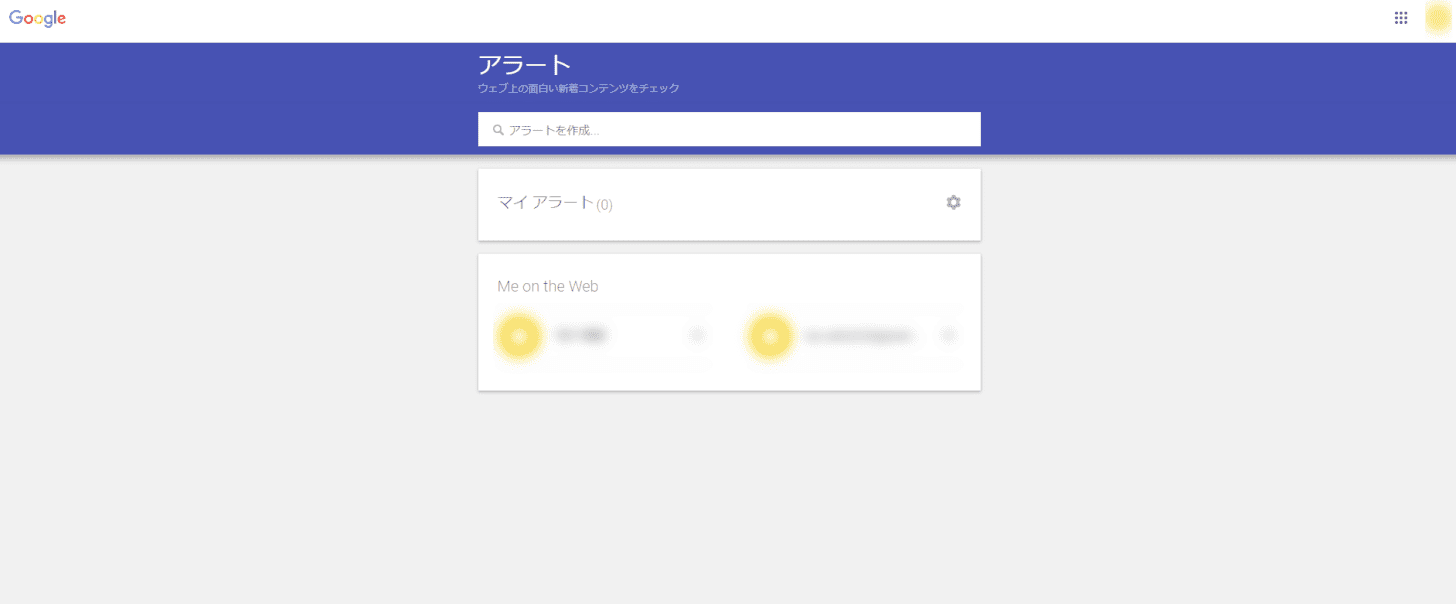
Googleアラート設定用のページを開きます。
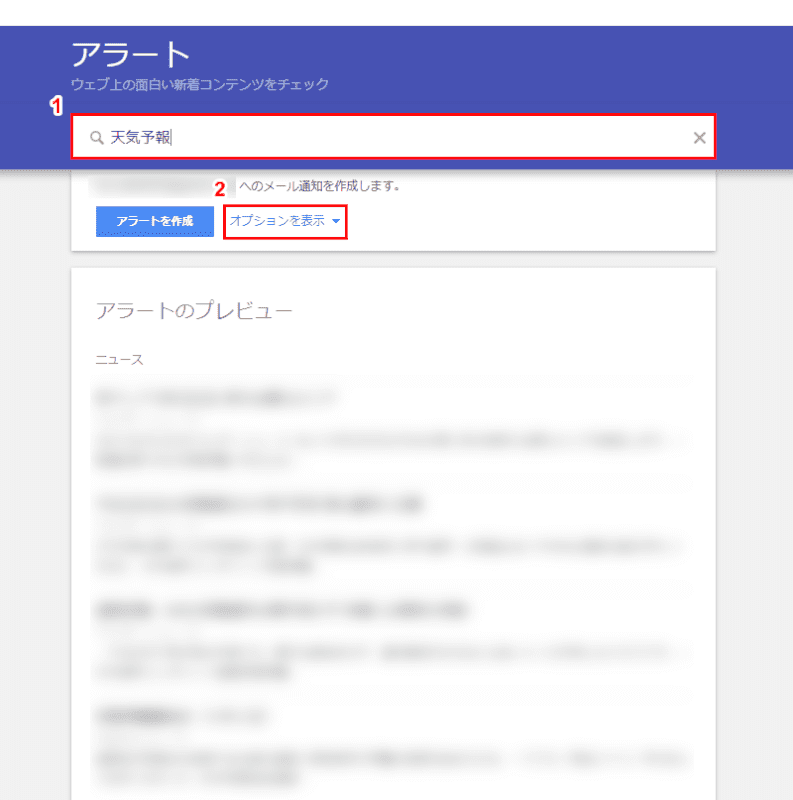
①「欲しい情報のキーワード(例:天気予報)」を入力して、②「オプションを表示」をクリックします。
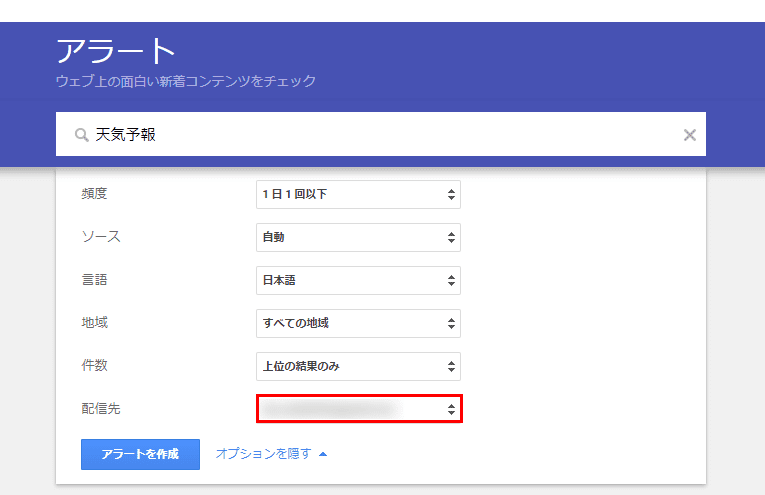
「配信先」の選択メニューをクリックします。
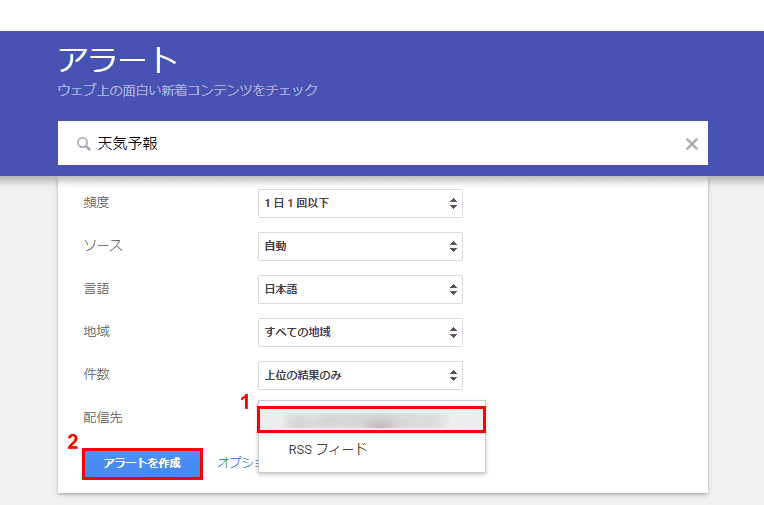
①Googleアカウントのメールアドレスが表示されているので選択して、②「アラートを作成」ボタンをクリックします。これで設定は完了です。

このように通知メールが届くようになります。
時間設定
上記のメールでの通知は、毎日決まった時間に受け取ることも可能です。設定方法は以下の通りです。
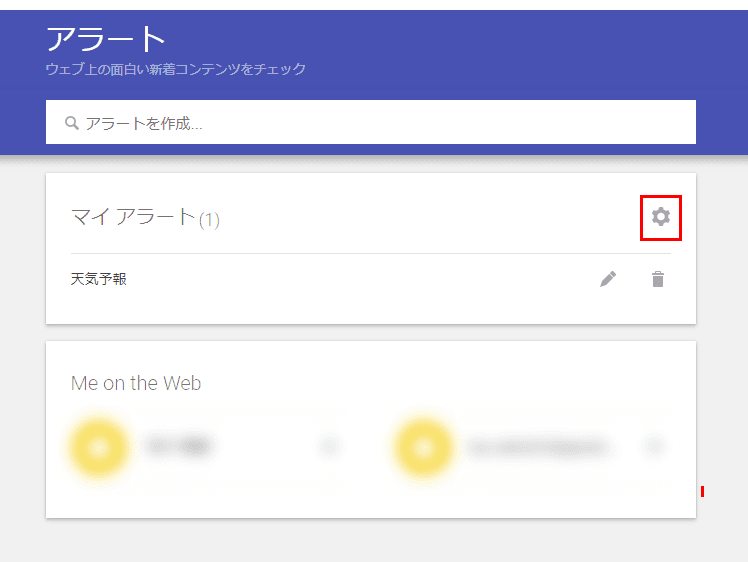
時間設定をしたいアラートの「設定」アイコンをクリックします。

「配信時間」にチェックを入れます。
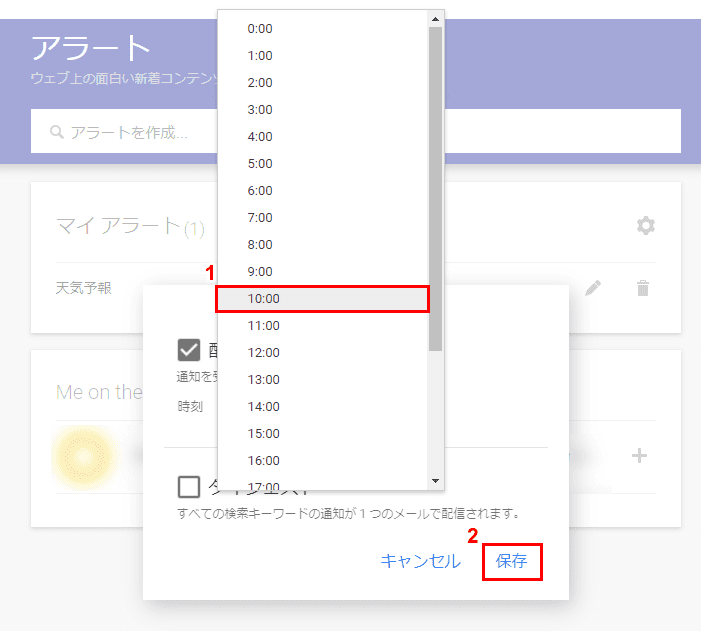
①「配信したい時間(例:10:00)」を選択して、②「保存」をクリックします。
AND OR設定
「AND」と「OR」をアラートのキーワードの設定時に使用することで、より得たい情報の精度を上げることができます。
AND設定
AND設定を行うことで、ふたつのキーワードを指定して、どちらのワードにも当てはまる情報を得ることができます。
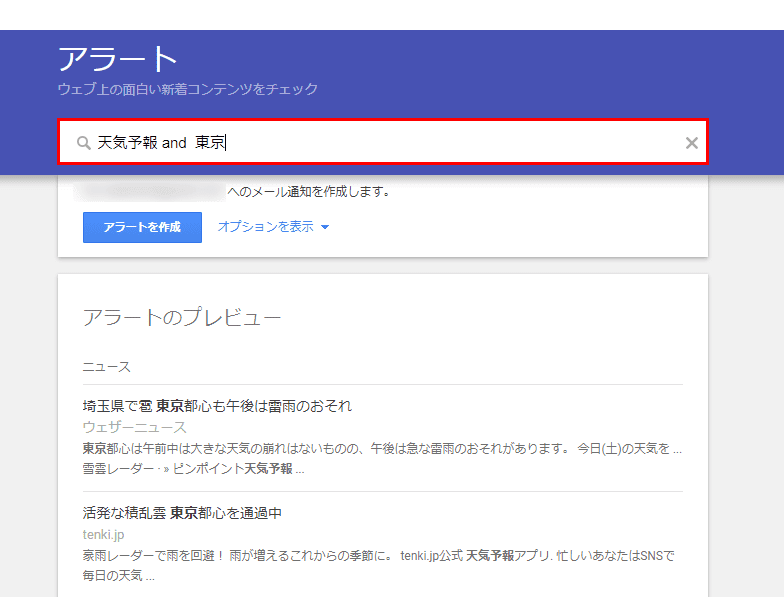
上記のように「天気予報 and 東京」というアラートを設定すると、「東京の天気予報」に関する情報を得ることができます。また、andの代わりに「+」を用いても同じ効果を得られます。
OR設定
OR設定を行うことで、ふたつのキーワードを指定して、どちらかのワードに関連した情報を得ることができます。
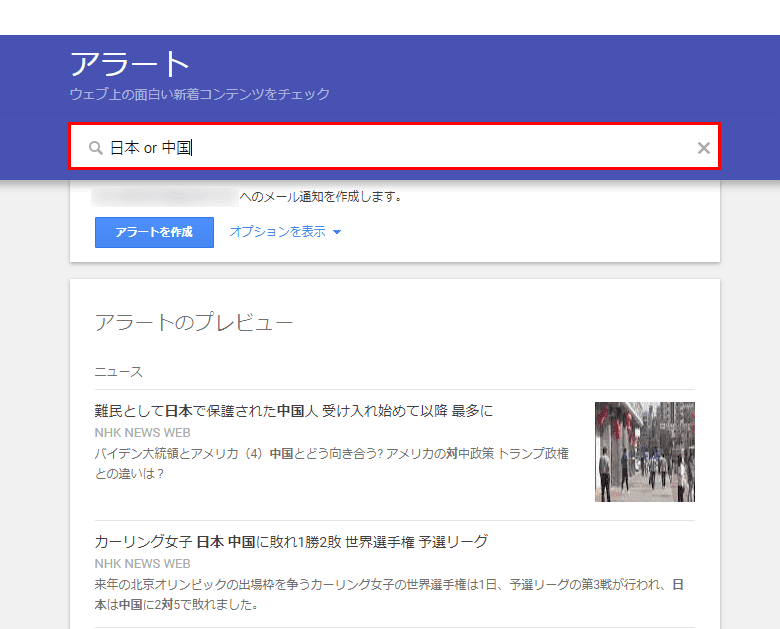
上記のように「日本 or 中国」というアラートを設定すると、日本もしくは中国に関する情報を得ることができます。